今回はPhotoshopでモノクロ写真(白黒)をフルカラーの写真にしてみます。Photoshopのバージョンは2023です。
手順
それではまずモノクロ写真をPhotoshop2023で開きます。今回はこちらのビル群の写真にしてみます。 RGBカラーであることを確認しておきましょう。

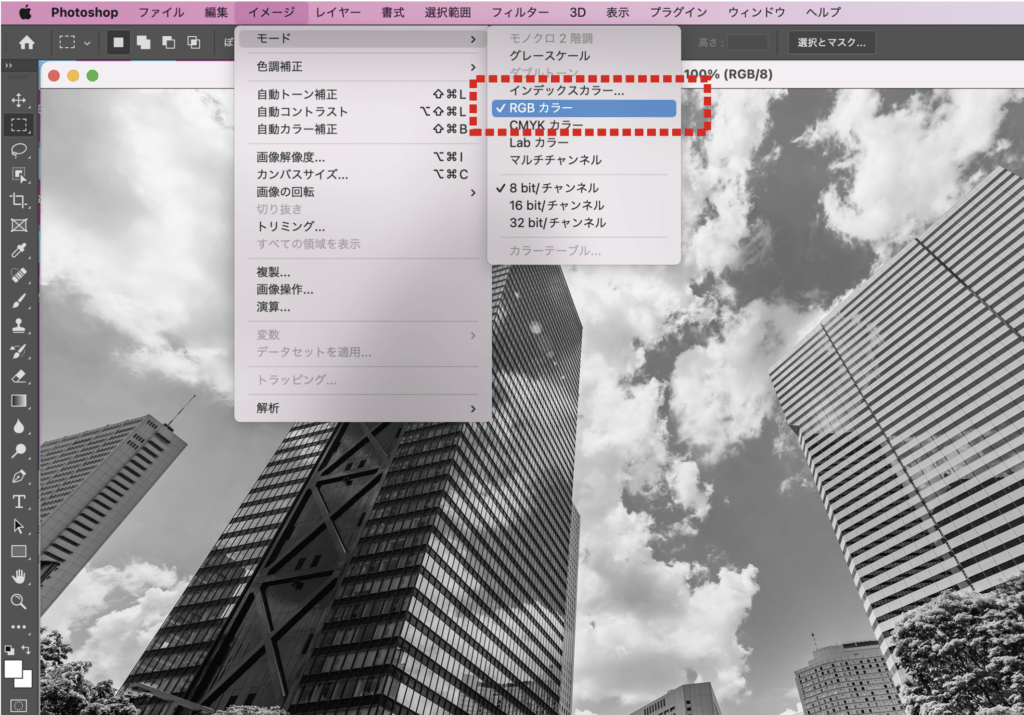
「フィルター」→「ニューラルフィルター」と進みます。
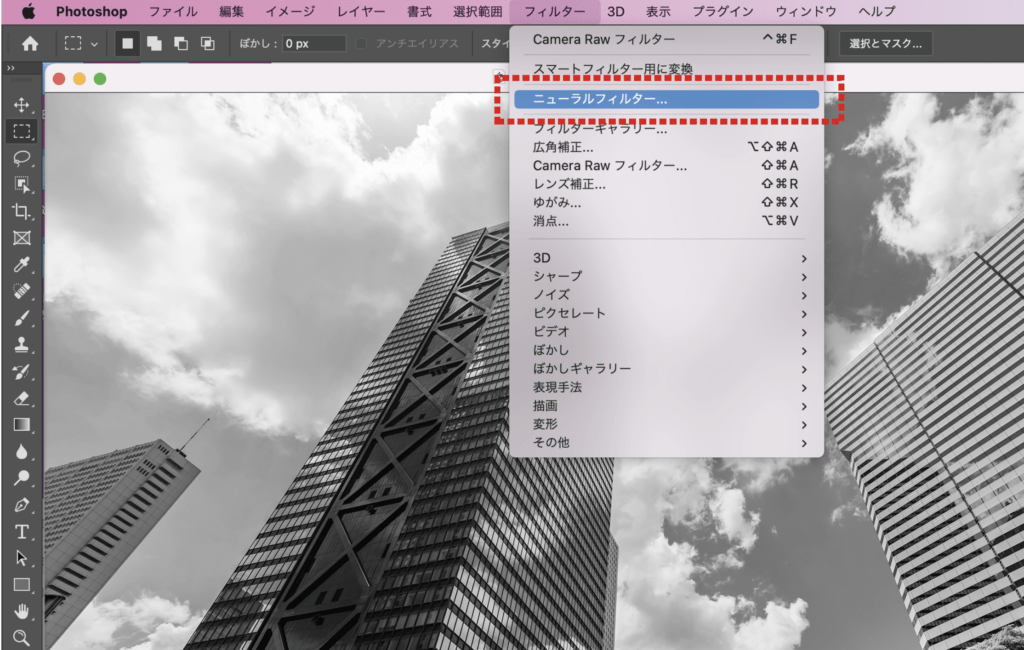
「ニューラルフィルター」内の「カラー化」のバーを右に移動します。 「カラー化」を初めての使用であればダウンロードしてください。
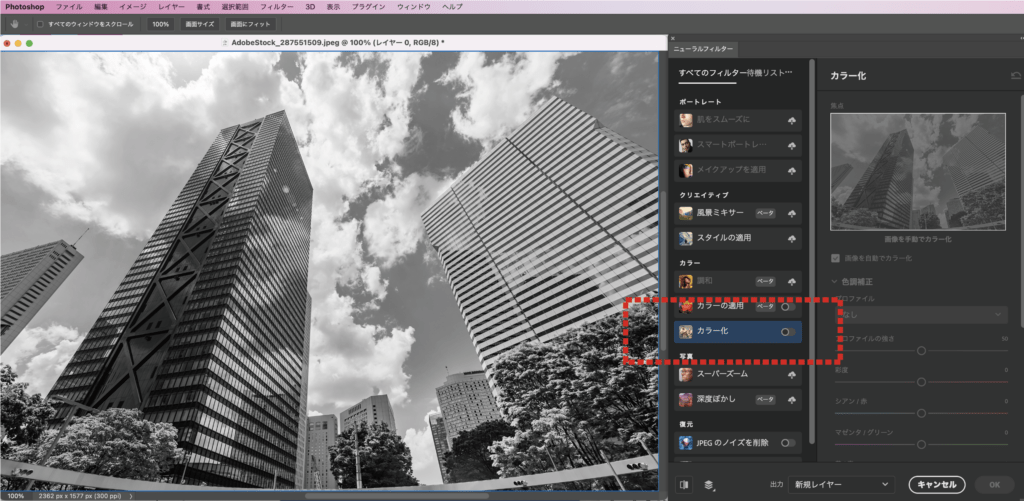
すると自動でフルカラーになります。すごいですね。右下の「出力」は「新規レイヤー」にして「OK」を選択します。
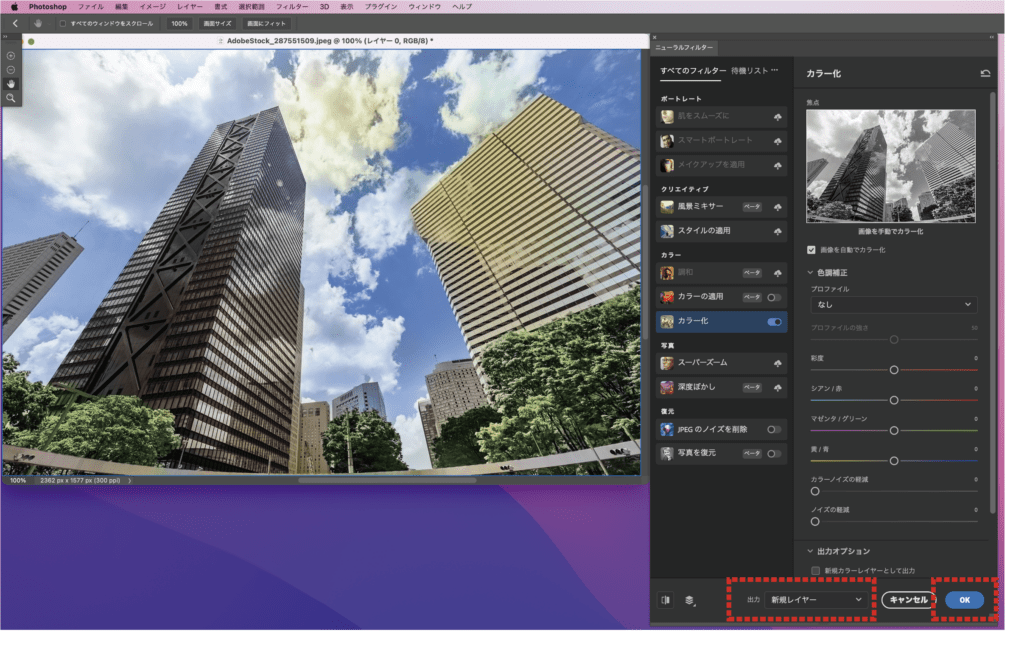
空とビルが少し黄ばんでいるので調整します。
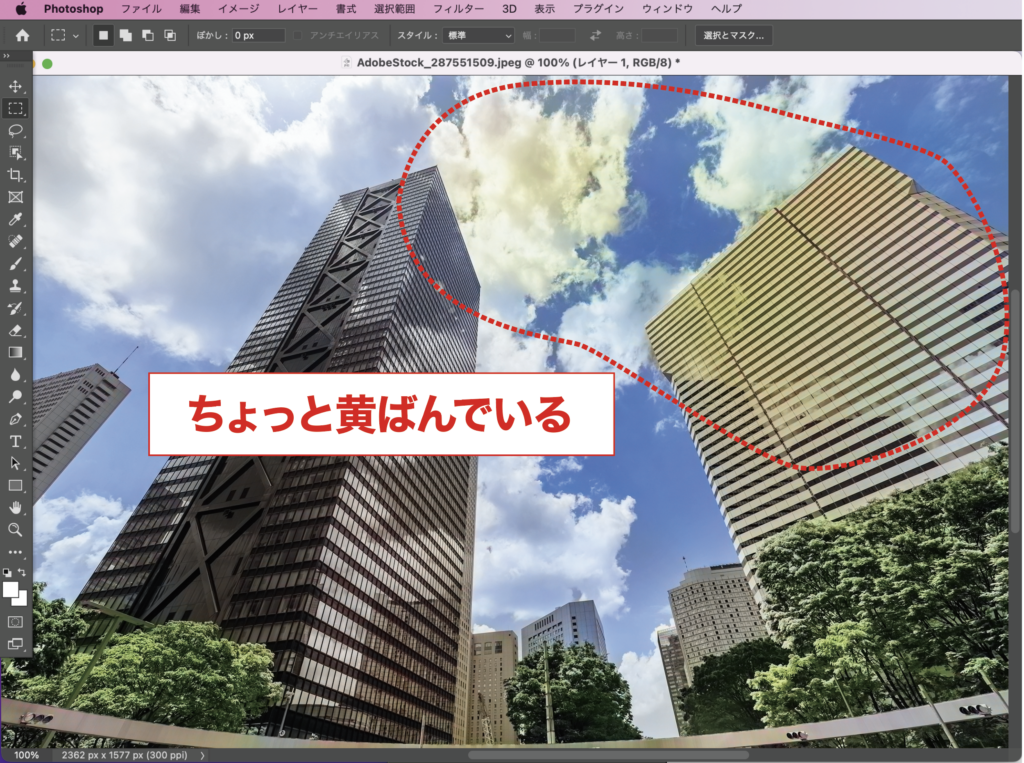
「オブジェクト選択ツール」で空とビルを選択します。
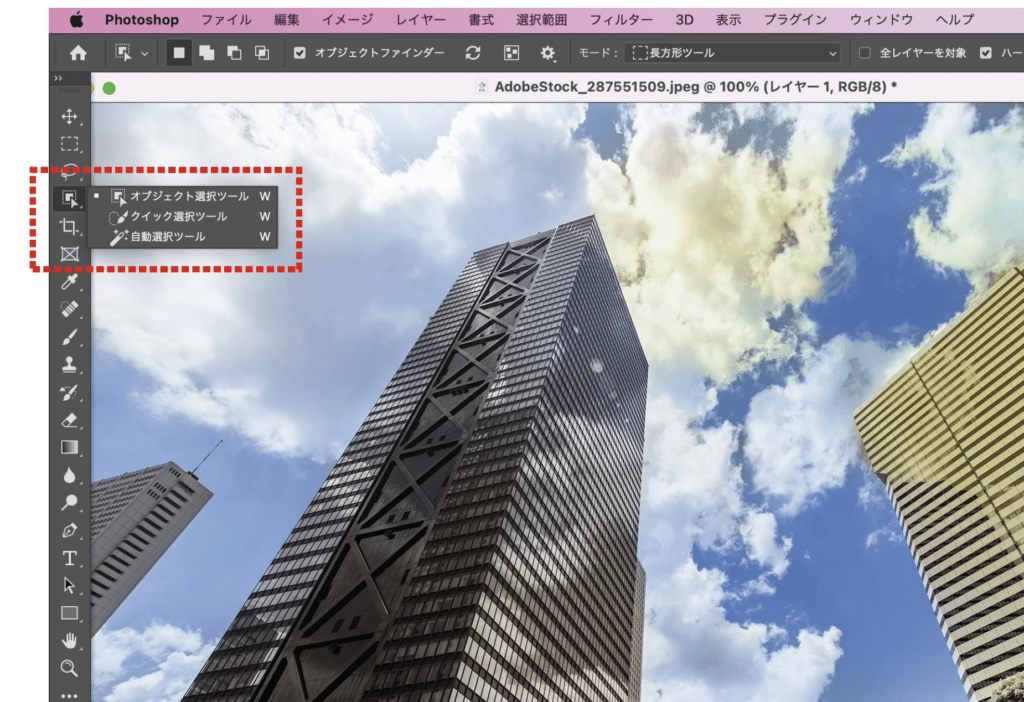
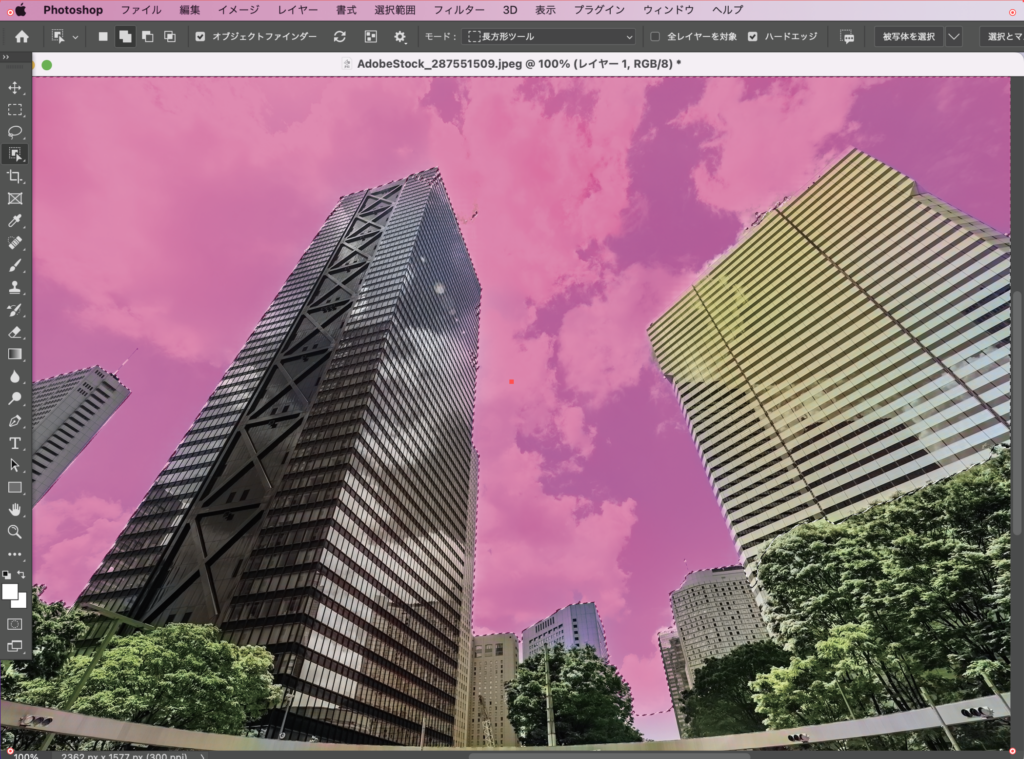
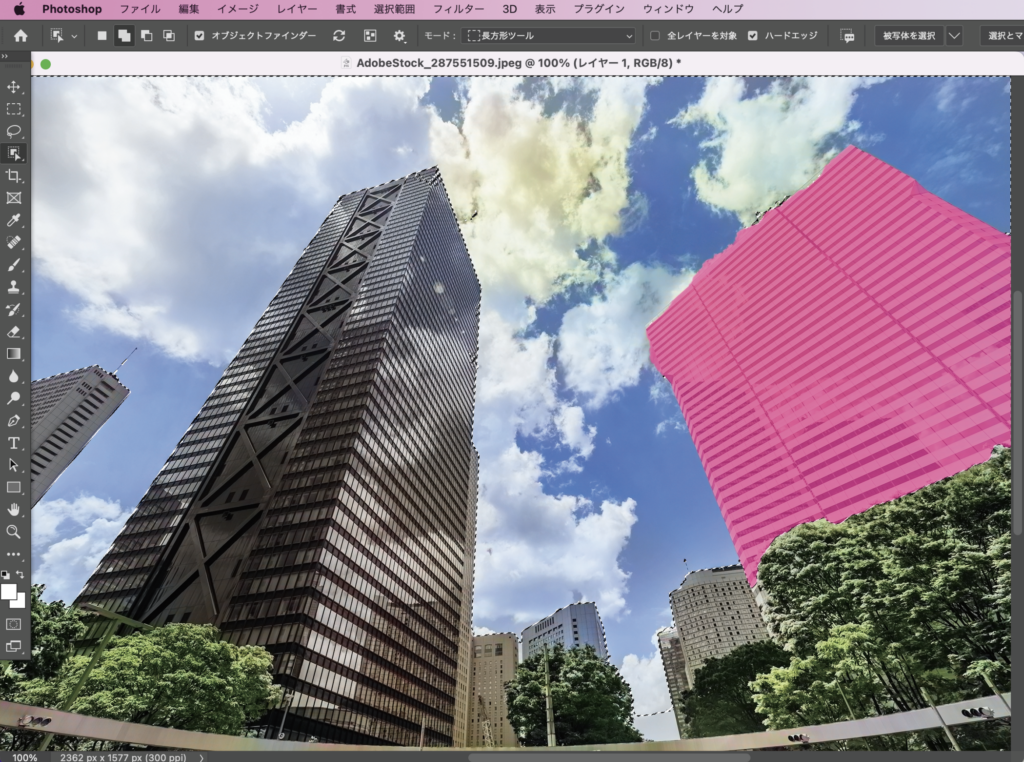
「レイヤーパネル」から「トーンカーブ」選択します。
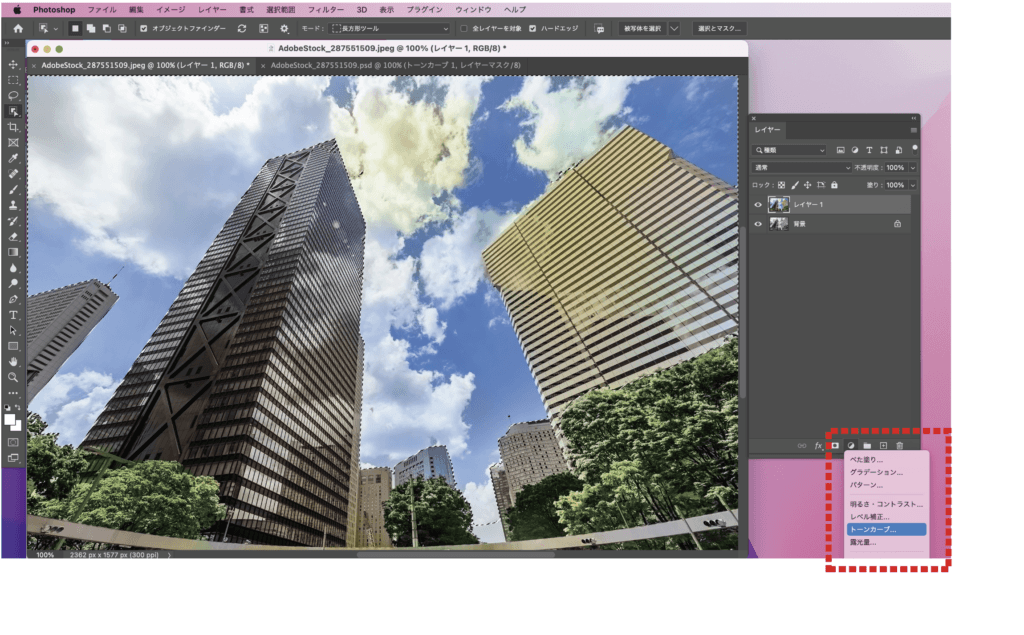
「ブルー」を下記のように左上に移動して黄ばみを消します。
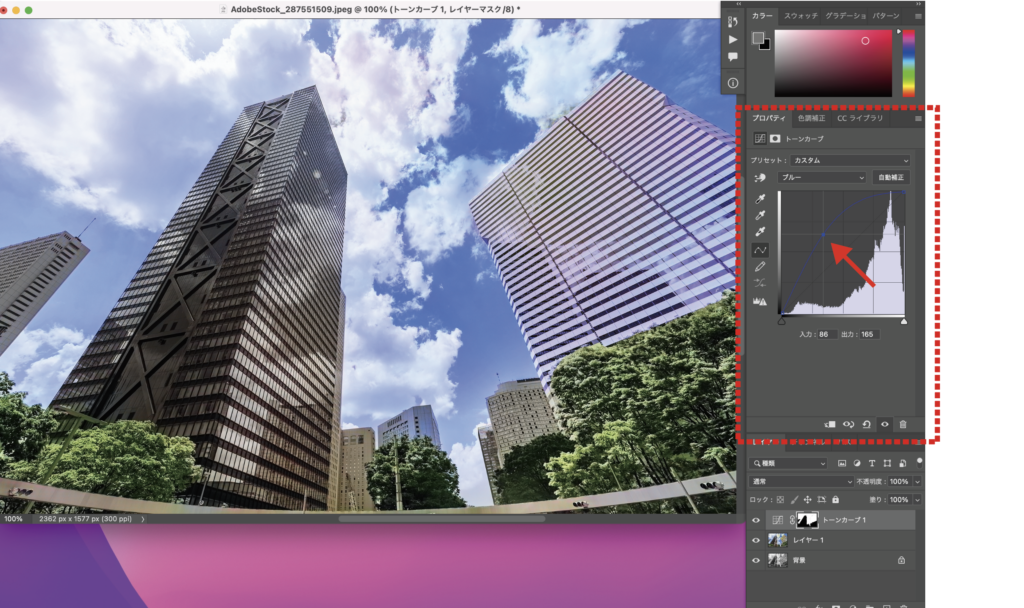
これで完成です。フルカラーになりましたね。
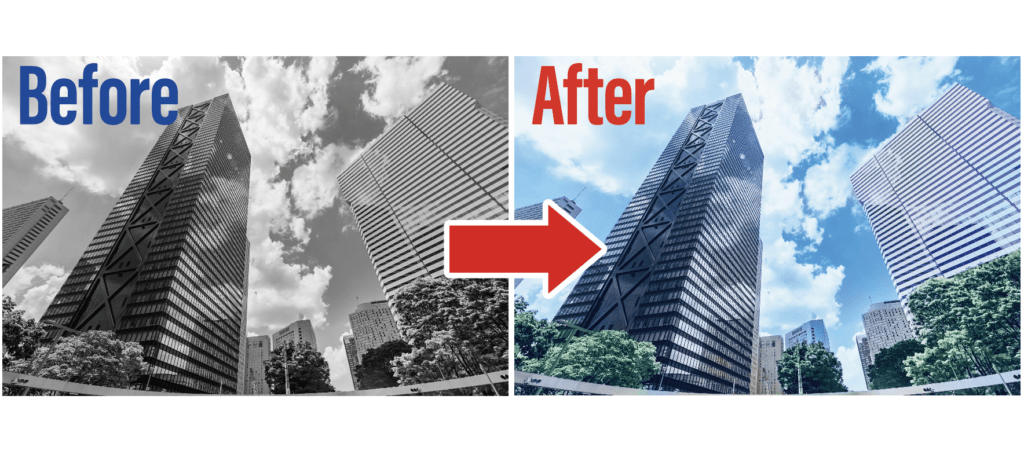
まとめ
カラー化してからの調整に決まりはないのでやりやすい方法で大丈夫です。まだ写真によってはうまくカラー化できないものもあるのでご注意ください。

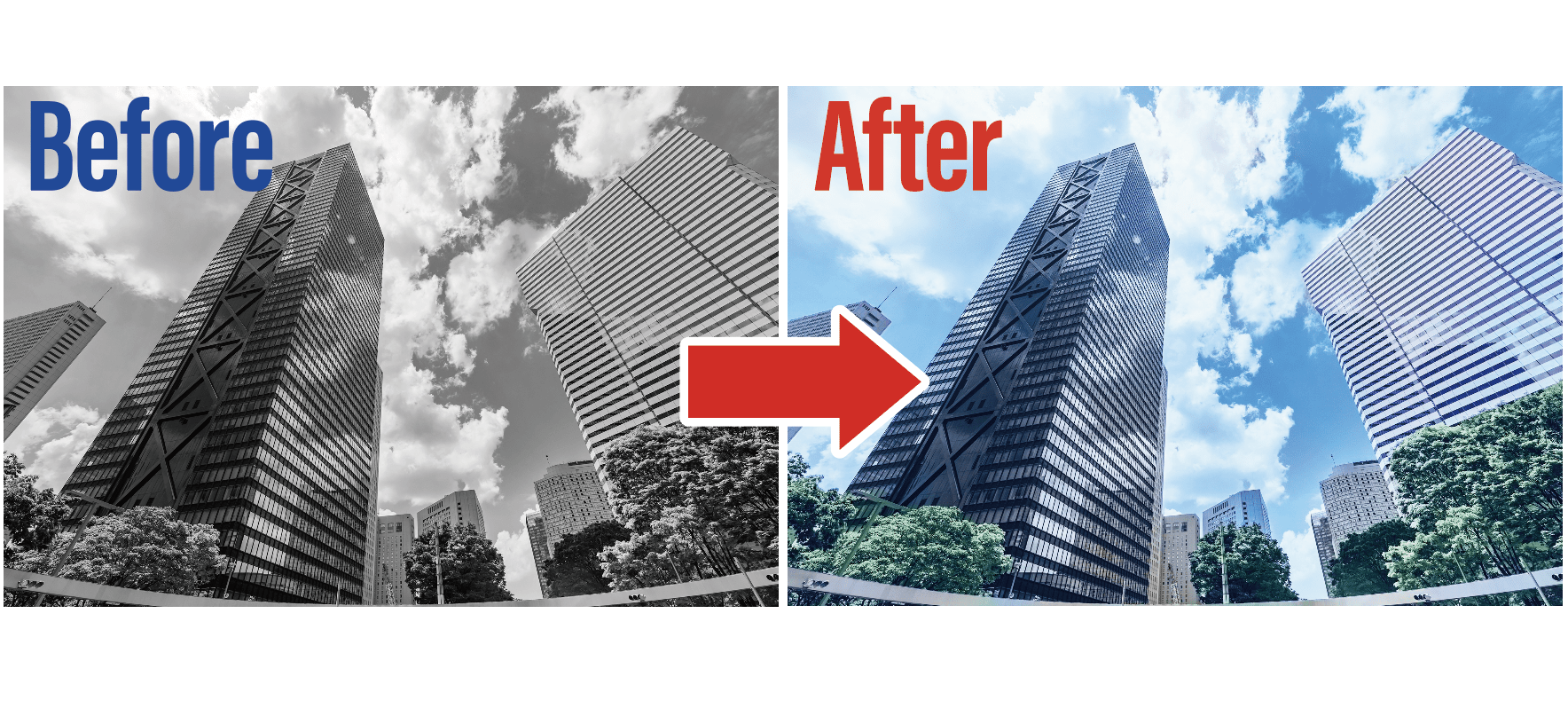
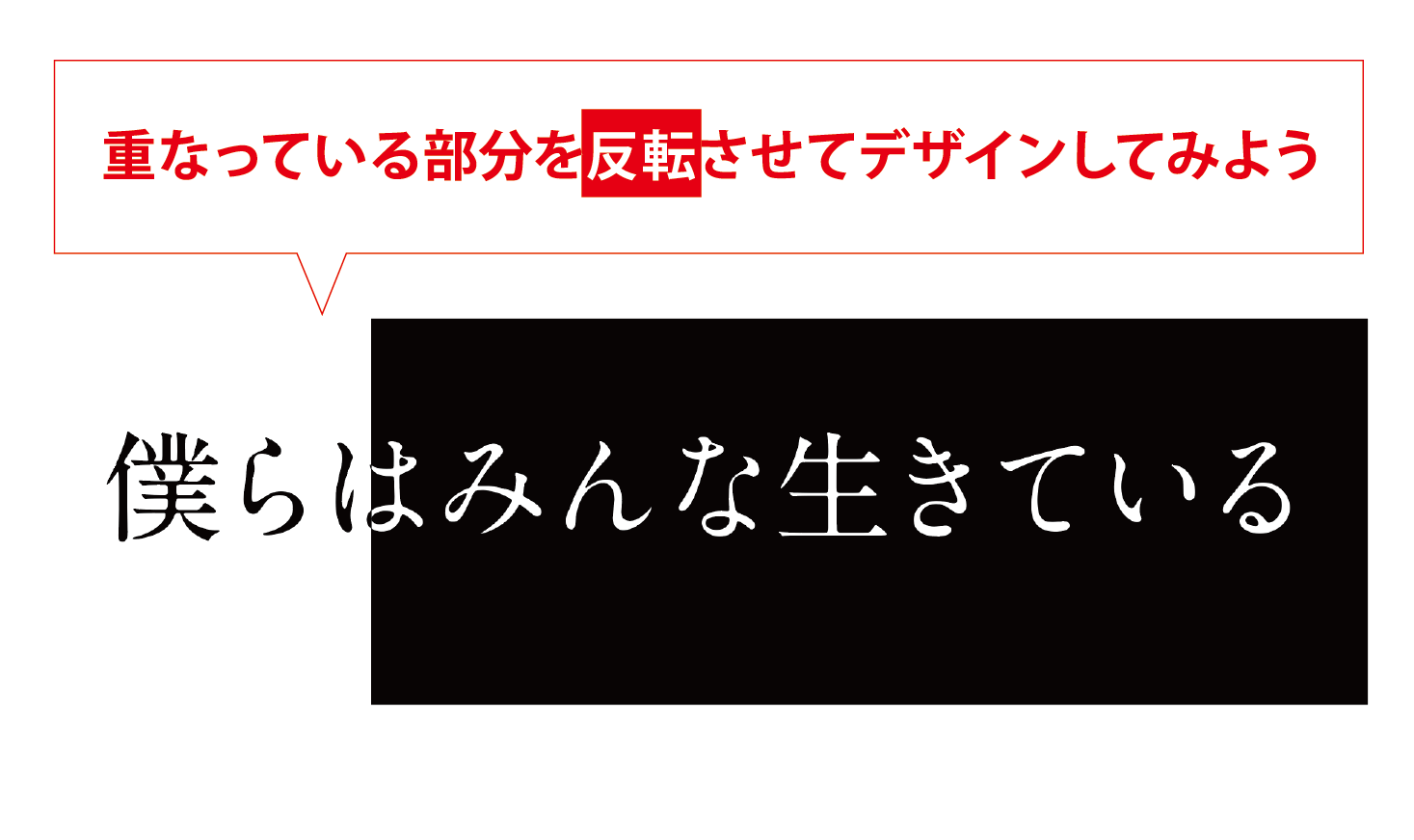
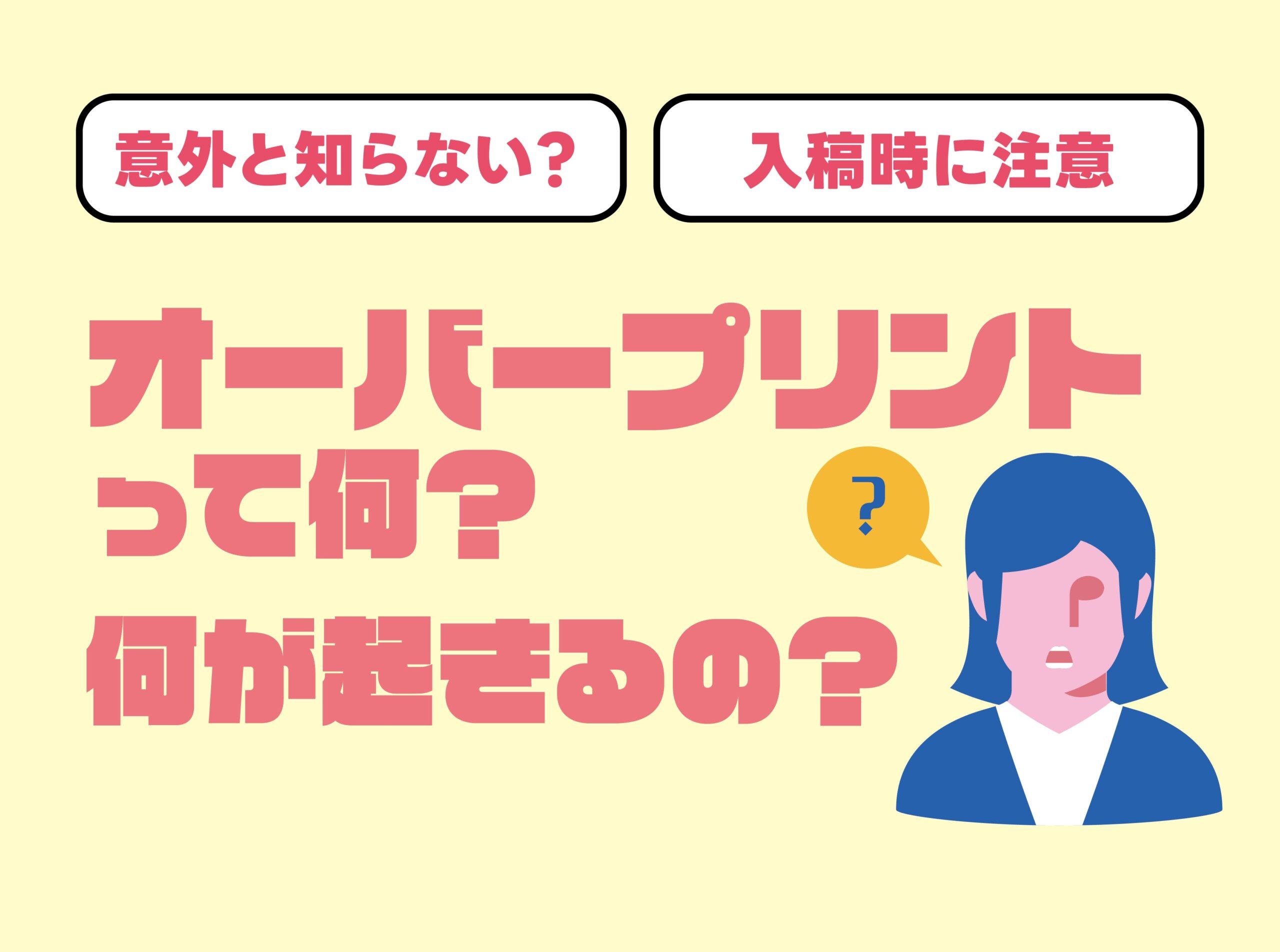
コメント